Bagaimana cara menyimpan atau mengonversi dokumen Word ke file PDF?
Pada artikel ini, saya memperkenalkan cara menyimpan atau mengonversi dokumen Word menjadi file PDF. Silakan lanjutkan untuk membaca detailnya.
Simpan atau konversi dokumen Word ke file PDF
Simpan atau ubah dokumen Word menjadi gambar png / jpeg
Pisahkan dengan mudah satu dokumen kata menjadi beberapa
|
| Secara umum, kami menggunakan salin dan tempel untuk memisahkan dokumen Word satu per satu, tetapi utilitas Split Documnet dapat membagi dokumen Word berdasarkan halaman, heading1, hentian halaman atau hentian bagian, yang akan meningkatkan efisiensi kerja. Klik untuk uji coba gratis 45 hari! |
 |
| Kutools for Word: dengan ratusan add-in Word yang praktis, gratis untuk dicoba tanpa batasan dalam 45 hari. |
Simpan atau konversi dokumen Word ke file PDF
Untuk menyimpan dokumen Word ke file PDF, Anda dapat menggunakan fungsi Save As bawaan.
1. klik File > Sjalan Sebagai > Browse.
2. Dalam Save As dialog, pilih folder untuk menempatkan file PDF, dan masuk Save as type daftar drop-down, pilih PDF.
3. klik Save. Sekarang dokumen tersebut telah disimpan sebagai file PDF.
Simpan atau ubah dokumen Word menjadi gambar png / jpeg
Jika Anda ingin menyimpan atau mengubah dokumen menjadi gambar, Anda dapat mendaftar Kutools for Word'S Ekspor Dokumen sebagai Gambar berfungsi untuk mengekspor dokumen dengan cepat sebagai gambar dalam berbagai jenis.
| Kutools for Word, dengan lebih dari 100 + fungsi praktis, membuat pekerjaan Anda lebih mudah. | ||
Setelah menginstal Kutools for Word, lakukan seperti di bawah ini:(Unduh Gratis Kutools untuk Word Sekarang!)
1. klik Enterprise > Ekspor / Impor > Ekspor Dokumen sebagai Gambar.

2. Dalam Ekspor Dokumen ke Gambar dialog, pilih jalur untuk menempatkan gambar, lalu tentukan jenis gambar dan ukuran gambar yang Anda butuhkan.

3. klik Ekspor. Dokumen Word telah disimpan sebagai gambar.
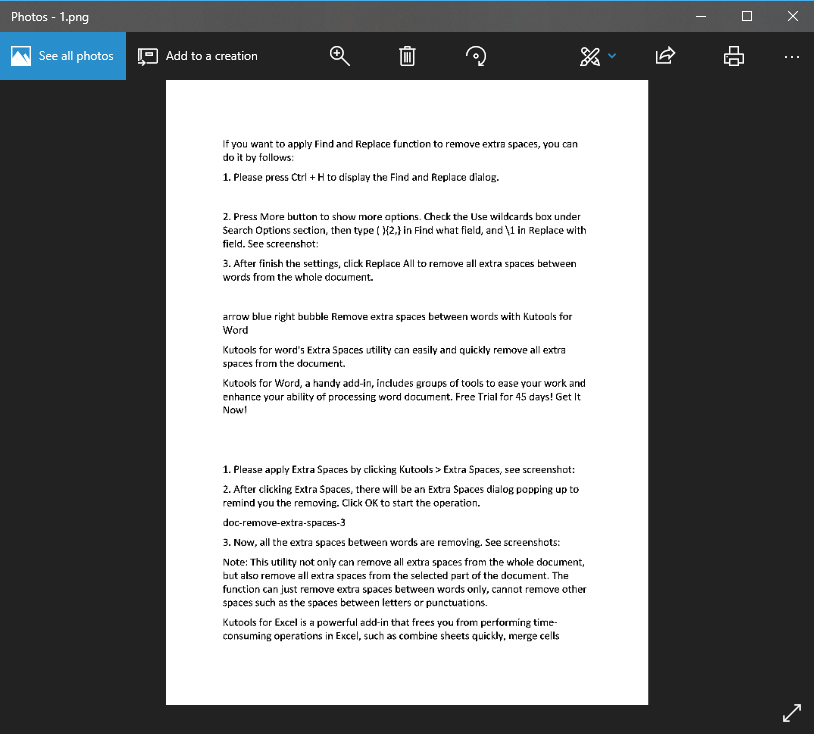
jenis: Dokumen akan disimpan sebagai gambar terpisah berdasarkan halaman.
Ekspor Dokumen ke Gambar
Menjelajah dengan tab & mengedit beberapa dokumen Word / buku kerja Excel sebagai Firefox, Chrome, Internet Explore 10! |
|
Anda mungkin tidak asing lagi untuk melihat beberapa halaman web di Firefox / Chrome / IE, dan beralih di antaranya dengan mengklik tab yang sesuai dengan mudah. Di sini, Office Tab mendukung pemrosesan serupa, yang memungkinkan Anda menelusuri beberapa dokumen Word atau buku kerja Excel dalam satu jendela Word atau jendela Excel, dan dengan mudah beralih di antara keduanya dengan mengklik tabnya. |
 |
Alat Produktivitas Kantor Terbaik
Kutools for Word - Tingkatkan Pengalaman Kata Anda dengan Over 100 Fitur Luar Biasa!
🤖 Asisten AI Kutools: Ubah tulisan Anda dengan AI - Hasilkan Konten / Menulis Ulang Teks / Meringkas Dokumen / Menanyakan Informasi berdasarkan Dokumen, semuanya dalam Word
📘 Penguasaan Dokumen: Halaman Terpisah / Gabungkan Dokumen / Ekspor Pilihan dalam Berbagai Format (PDF/TXT/DOC/HTML...) / Konversi Batch ke PDF / Ekspor Halaman sebagai Gambar / Cetak Banyak File sekaligus...
✏ Pengeditan Isi: Temukan dan Ganti Batch di Banyak File / Ubah Ukuran Semua Gambar / Ubah Urutan Baris dan Kolom Tabel / Ubah Tabel menjadi Teks...
🧹 Bersih dengan Mudah: Menyapu Spasi Ekstra / Bagian Istirahat / Semua Header / Teks box / Hyperlink / Untuk alat penghapus lainnya, kunjungi kami Hapus Grup...
➕ Sisipan Kreatif: Memasukkan Seribu Pemisah / Kotak Centang / Tombol Radio / Kode QR / barcode / Tabel Garis Diagonal / Keterangan Persamaan / Keterangan gambar / Keterangan Tabel / Banyak Gambar / Temukan lebih lanjut di Sisipkan Grup...
🔍 Pilihan Presisi: Tepat halaman tertentu / tabel / bentuk / paragraf judul / Tingkatkan navigasi dengan lebih Pilih fitur...
⭐ Peningkatan Bintang: Navigasi dengan cepat ke lokasi mana pun / menyisipkan teks berulang secara otomatis / beralih antar jendela dokumen dengan mulus / 11 Alat Konversi...
